欢迎观看 Microsoft Word 教程,小编带大家学习 Microsoft Word 的使用技巧,了解如何在 Word 中插入水印。
插入水印,在「设计」选项卡上选择「水印」。
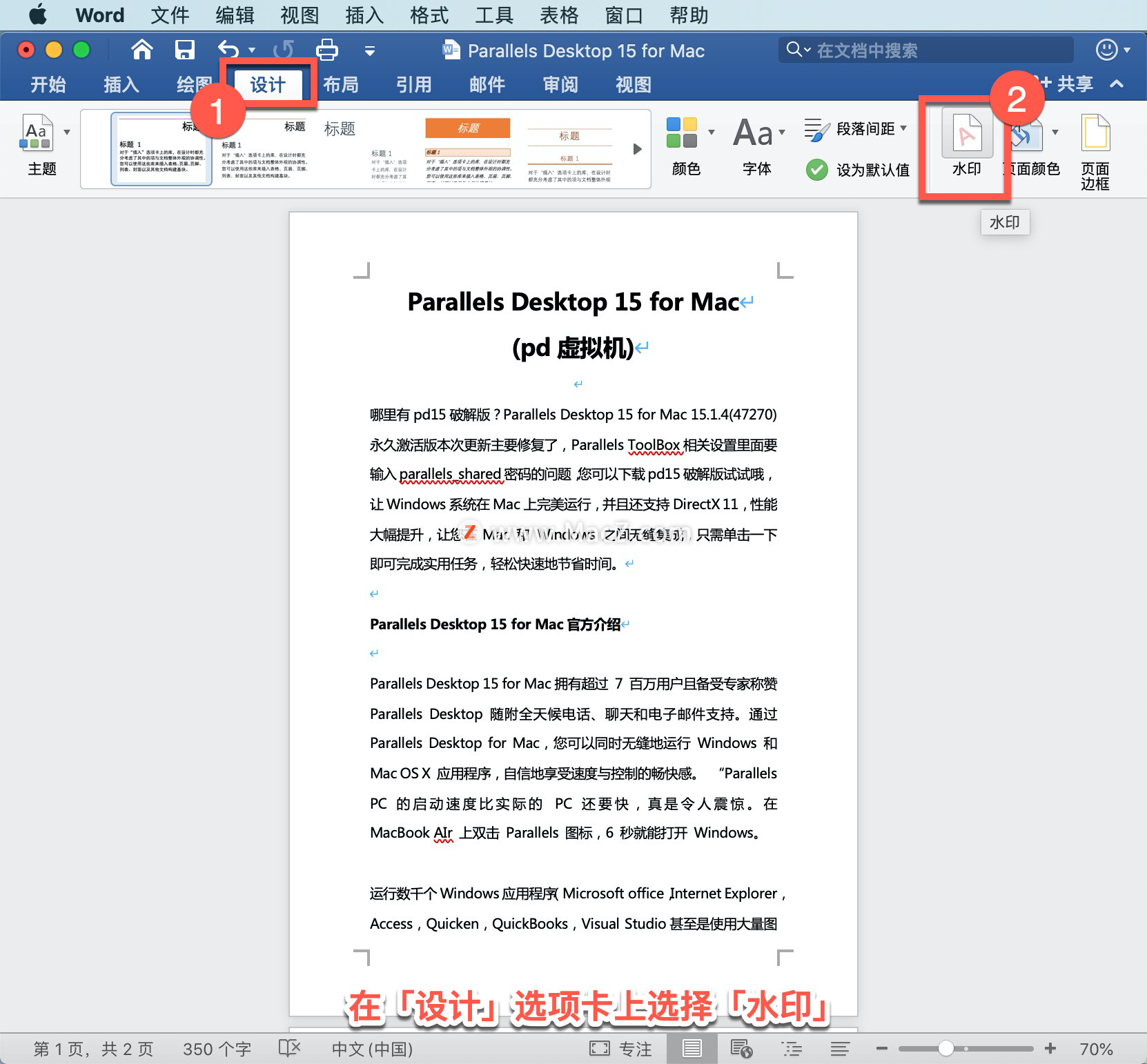
在「插入水印」面板中选择「图片」,单击「选择图片」。
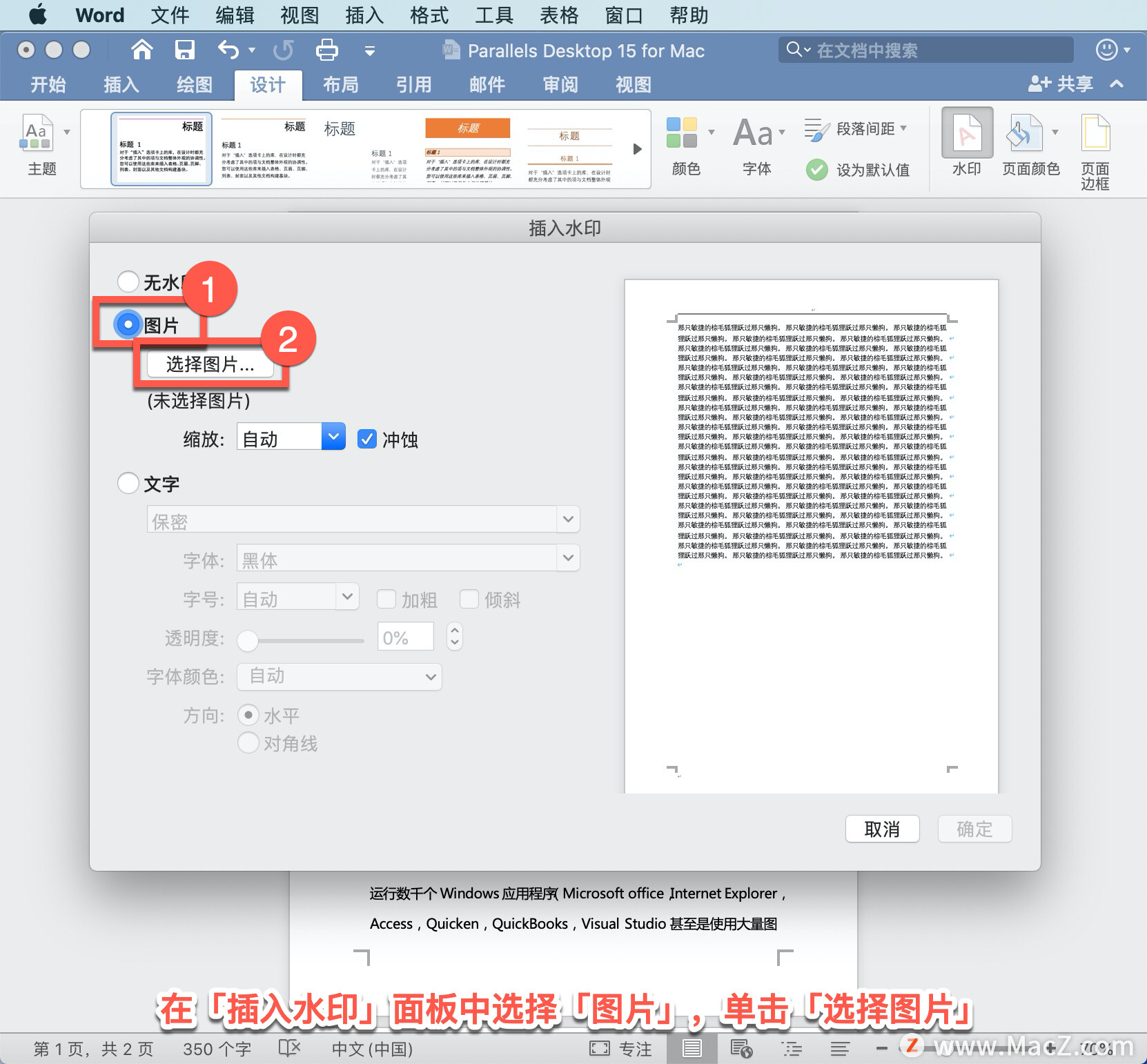
找到水印所在的位置,选择水印,单击「插入」。
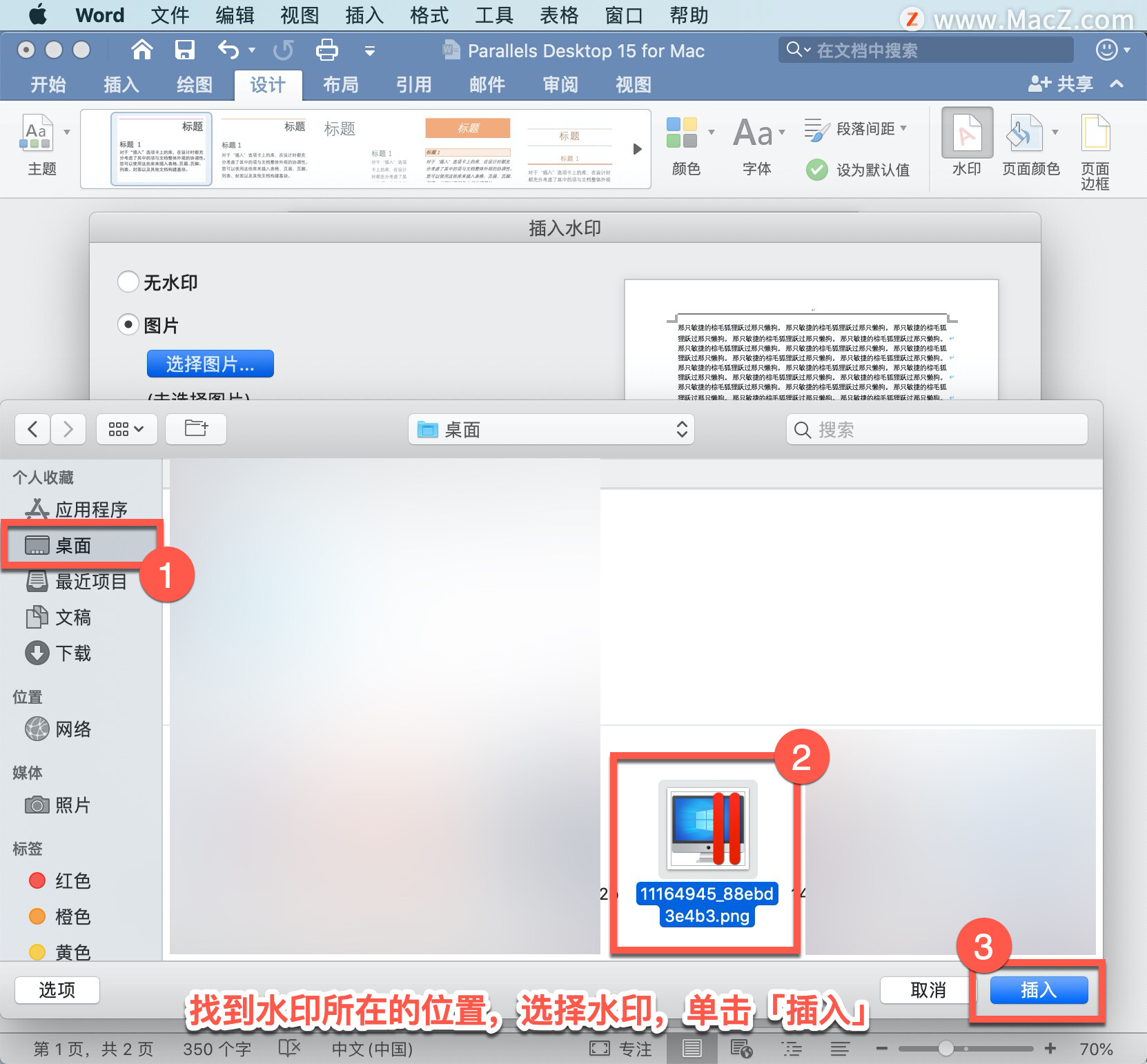
在「缩放」中确保选中「自动」,并选择「冲蚀」,然后选择「确定」。

也可以自定义水印,在「设计」选项卡上选择「水印」。
在「插入水印」面板中选择「文字」,从列表中选择「草稿」,也可以键入自己的水印文字。
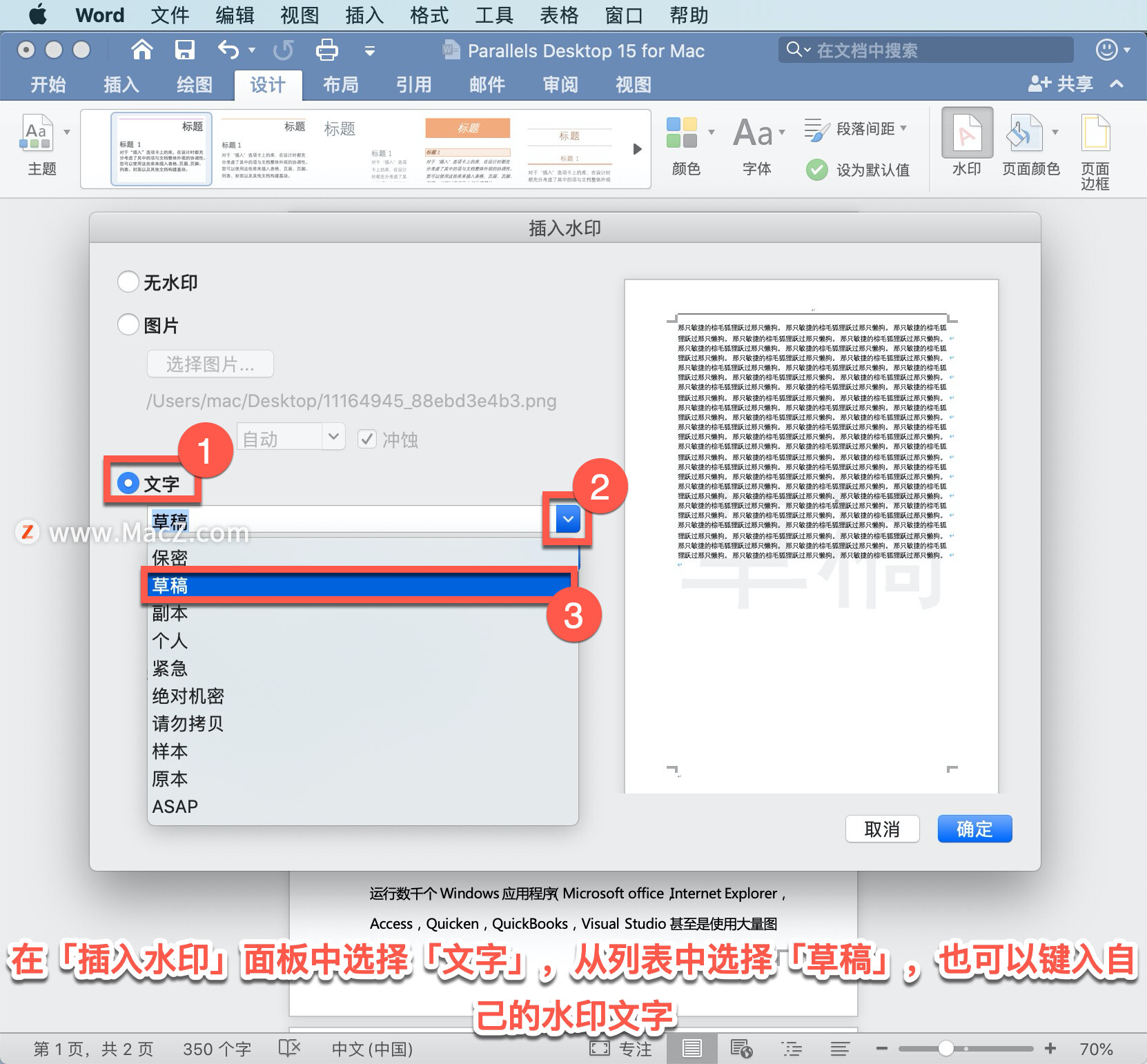
然后设置字体、字号、透明度、字体颜色和方向来自定义水印,单击「确定」。
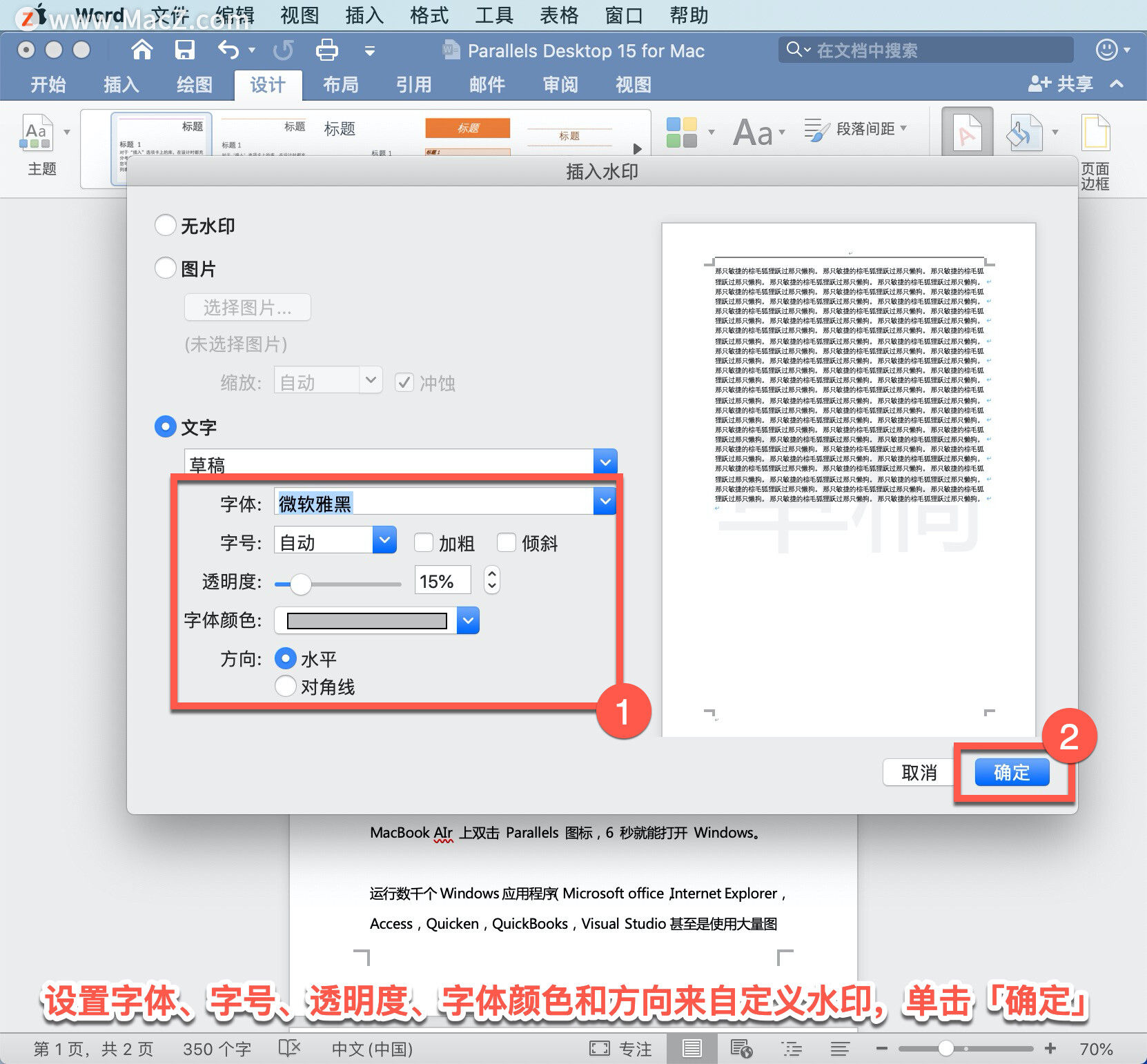
比较:13 英寸 M2 MacBook Pro 与 14 英寸M1 Pro MacBook Pro
Apple 新的13 英寸 MacBook Pro 配备M2 芯片,但这可能不足以吸引潜在买家购买 14 英寸 MacBook Pro。以下是较小的 MacBook Pro 型号的比较。
调整文本水印的冲刷效果,若要更改水印的外观,将其替换为新的水印。
选择「设计」-「水印」,在「插入水印」面板中选择「文字」,然后输入文本水印。
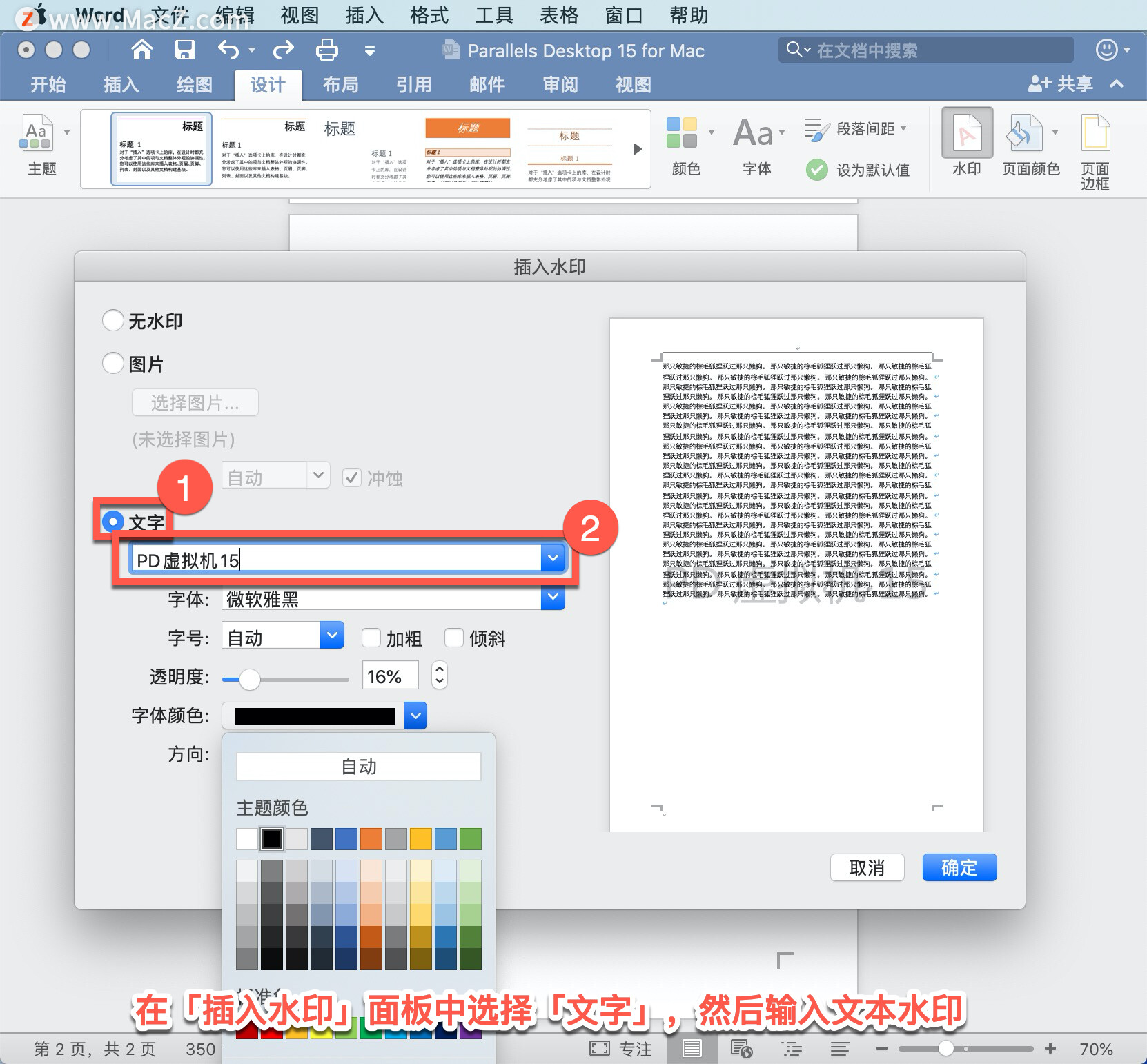
「透明度」设置为「16 %」,「字体颜色」设置为「黑色」,单击「确定」。

调整图片水印的冲刷效果,双击页面顶部附近以打开页眉。
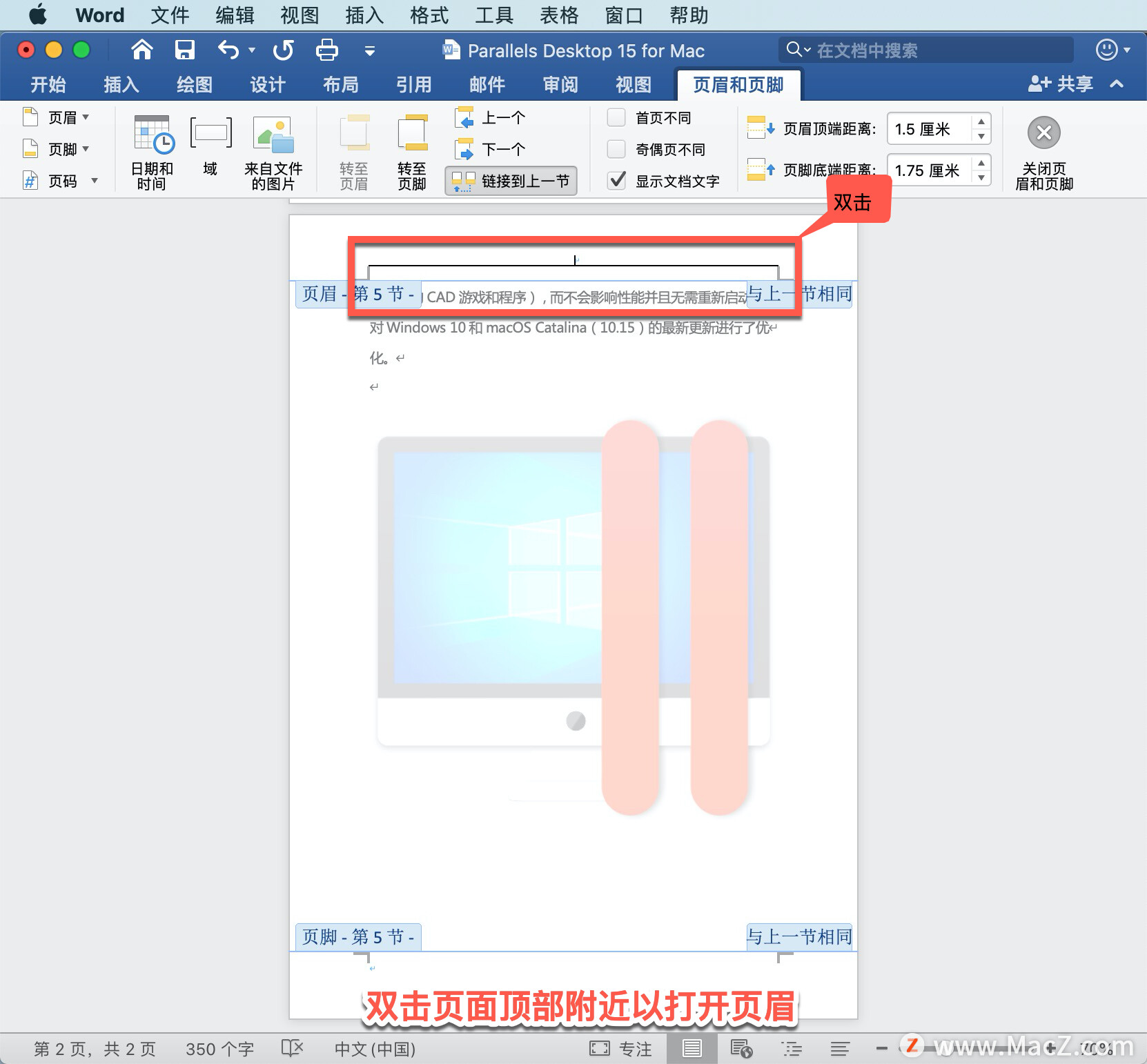
双击水印打开「设置图片格式」,然后选择「图片」选项卡。
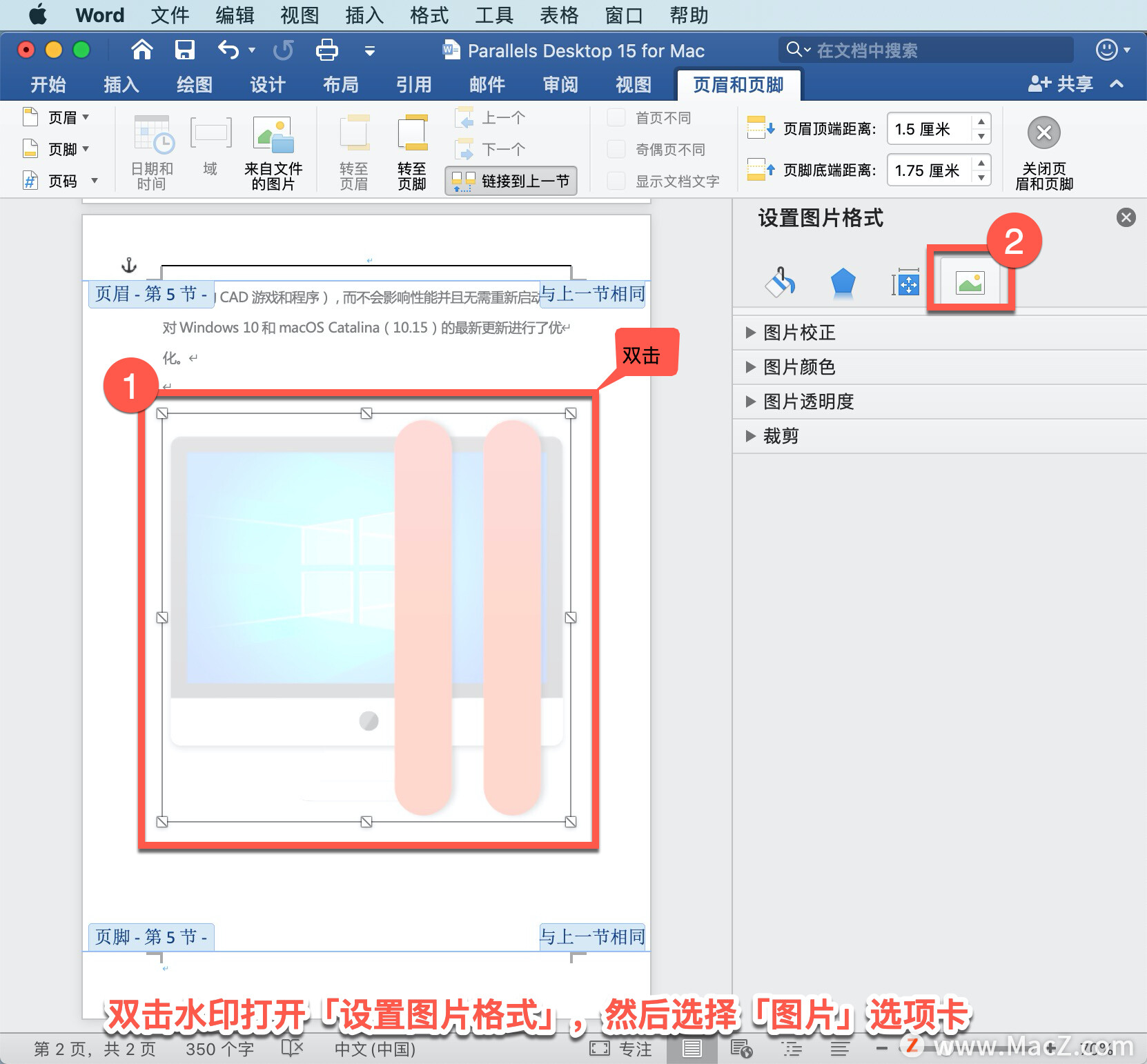
尝试选择「图片透明度」或「图片校正」。
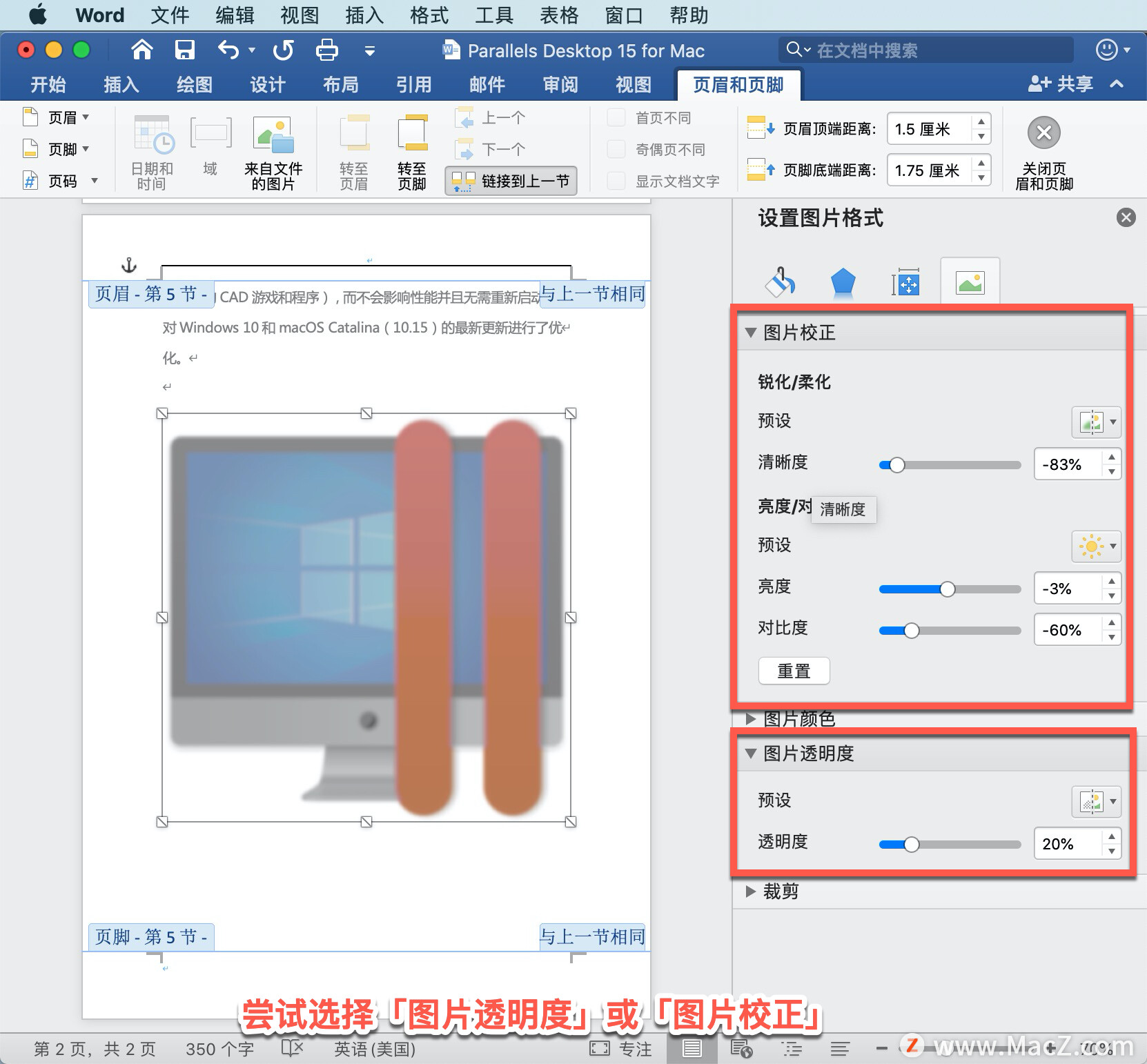
以上就是在 Microsoft Word 中插入水印的方法。需要 Microsoft Word 软件的朋友可在本站下载,关注我们,学习Mac软件使用方法!
Microsoft Word 教程「18」,如何在 Word 中使文字环绕图片?
欢迎观看 Microsoft Word 教程,小编带大家学习 Microsoft Word 的使用技巧,了解如何在 Word 中使文字环绕图片。






